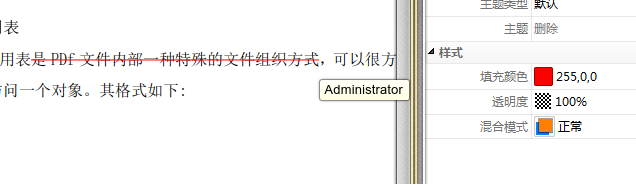1、给PDF文件页面内容中添加删除线的方法是什么,下面我们来看看。
2、首先我们可以百俣觊鄄幼度搜索一款可以实现PDF文件编辑的工具来对相应的PDF文件进行编辑。如图所示的PDF编辑器中,我们可以看到菜单栏中的菜单选项。

3、点击菜单栏中的文件菜单,在文件下拉菜单中选择打开选项。然后在打开界面中选择PDF文件并打开就可以了。


4、在打开的PDF文件页面中,我们选择工具拉中的注释工具,在注释下拉工具中选择删除线工具。
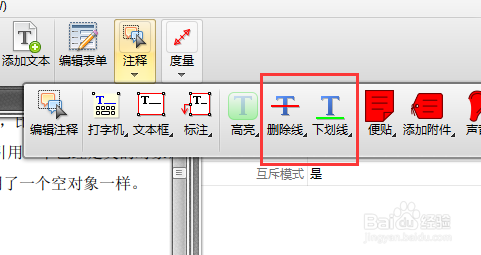
5、也可以在工具下拉菜单中,选择注释和样式工具,在其中选择删除线的工具。

6、在PDF页面的右侧属性框中,我们可以对下划线的颜色等样式进行设定了。

7、最后,使用鼠标左键拖动需要添加删除线的位置就可以完成删除线的添加操作了。